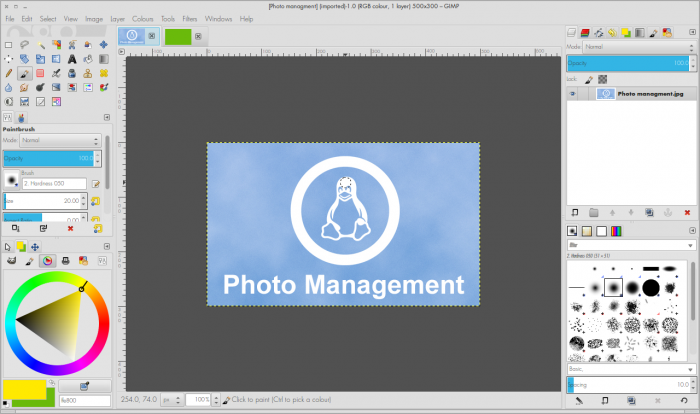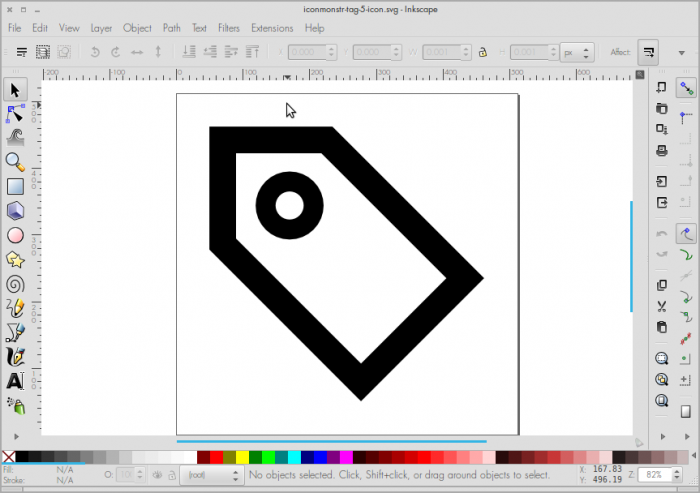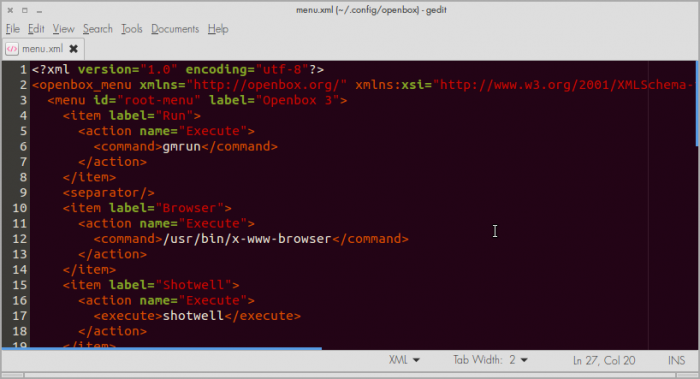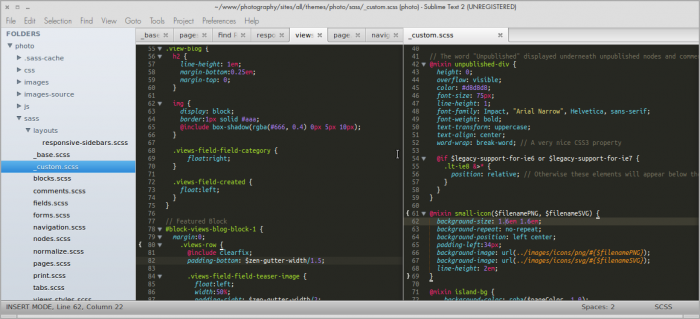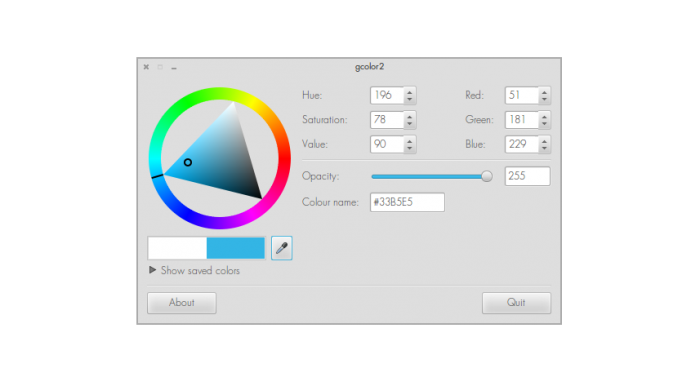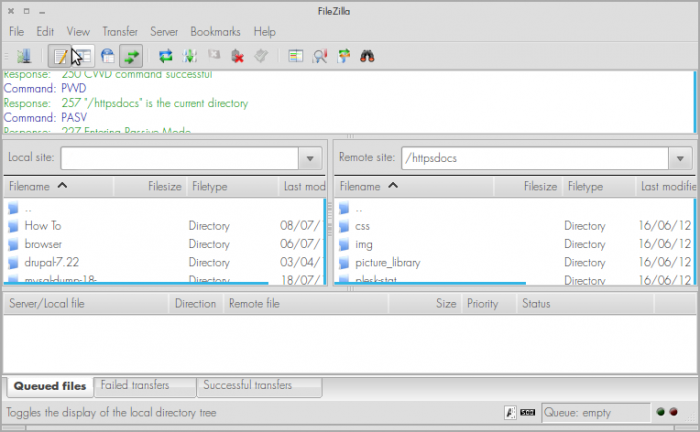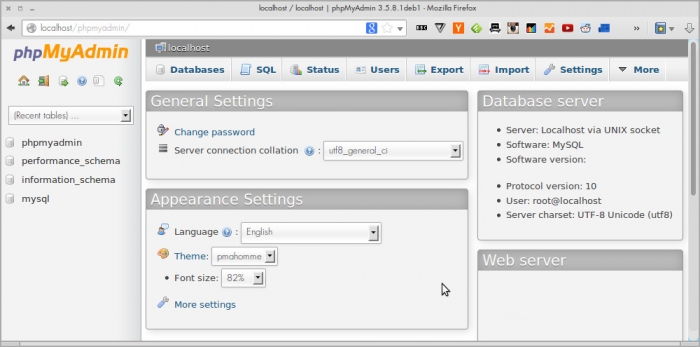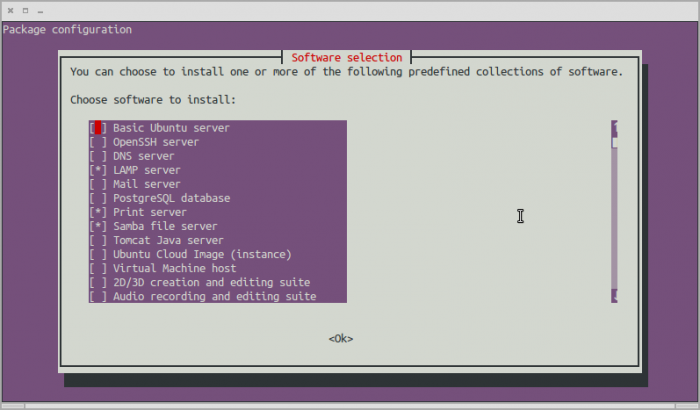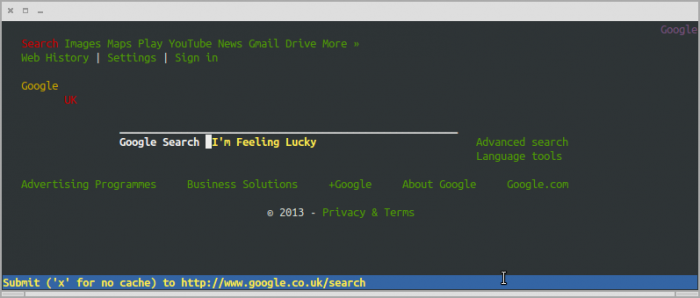Инструменты для web-разработки под Linux
Оригинал: Web Development Tools for Linux
Автор: Robert Sills
Дата публикации: июль 2013 г.
Перевод: Семененко В.
Дата перевода: июнь 2015 г.
Мой список часто используемых программных инструментов для web-разработки под операционной системой GNU/Linux. В статье приведены инструкции для установки программ под Ubuntu, но эти инструкции также будут работать и под Debian.
Gimp
Бесплатный аналог программы Adobe Photoshop. На мой взгляд, из-за отсутствия некоторых возможностей и общей недоработанности не является полноценным аналогом Photoshop. Но со временем эта программа может стать достойным соперником Photoshop.
Gimp прекрасно подойдет для простой обработки изображений, а также поможет справиться и с более сложными задачами.
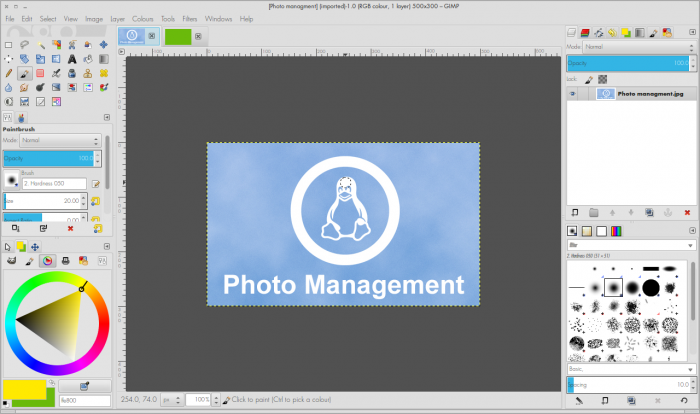
Как установить в Ubuntu:
$ sudo apt-get install gimp
Inkscape
Inkscape - Open Source редактор векторной графики. Несмотря на самый уродливый интерфейс, который я когда-либо видел, Inkscape является очень мощным инструментом и по своим возможностям в некоторых случаях даже превосходит платный Adobe Illustrator.
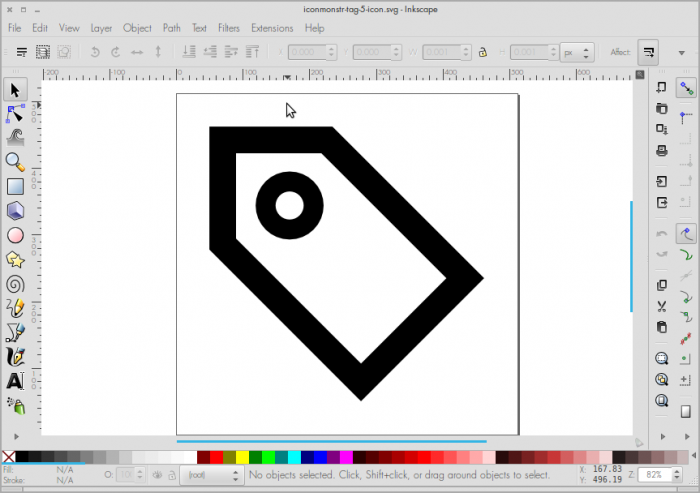
Как установить в Ubuntu:
$ sudo apt-get install inkscape
ImageMagick
ImageMagick - редактор графики с интерфейсом командной строки (CLI); великолепно подойдет для задач пакетного изменения размеров изображений. А также для других задач, в которых требуется выполнять многократно повторяющиеся операции над множеством изображений. Например, таких как добавление водяных знаков (watermark), придания четкости (sharpening) или же добавление различных фильтров для изображений. На официальном сайте программы ImageMagick расположена подробная инструкция по ее использованию.
Как установить в Ubuntu:
$ sudo apt-get install imagemagick
Gedit
Текстовый редактор Gedit "из коробки" обладает не слишком большими возможностями и фактически является простым текстовым редактором общего назначения. Но при установке дополнительных плагинов Gedit превращается в достаточно функциональную IDE для web-разработки.
Под Gedit создана коллекция плагинов GMate, которая добавляет в текстовый редактор большое число отличных плагинов, тем оформления и MEME-типов, превращая Gedit в некоторое подобие редактора TextMate.
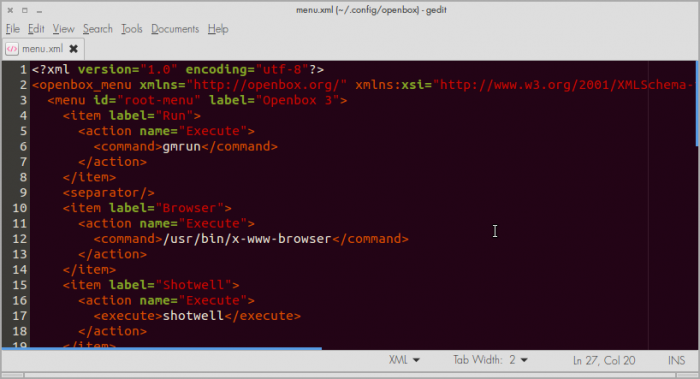
Как установить в Ubuntu:
$ sudo apt-get install gedit
Sublime Text
Я использую редактор Gedit для быстрой и незначительной правки кода. Но когда требуется полное погружение в проект, то единственным способом сделать это является редактор Sublime Text. Он обладает огромными возможностями, но на мой взгляд, Multiple Selections и Command Palette уже достаточно для того, чтобы открыть любой документ или добраться до любого пункта меню с помощью нескольких сочетаний клавиш.
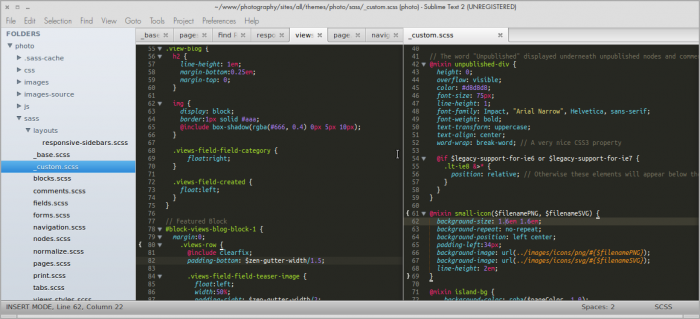
Примечание переводчика: автор не упомянул о способе установки редактора Sublime Text в операционной системе Ubuntu. Наиболее действенным способом является посещение домашней страницы проекта и скачивание оттуда готового пакета нужной архитектуры (32bit или 64bit). Таким образом, в наличии всегда будет самая свежая версия редактора Sublime Text.
Sass
Sass является препроцессором, с помощью которого можно быстро писать CSS-код с большей функциональностью, такой как переменные, миксины (функции), вложенность правил (nested rules). Препроцессор Sass имеет старую (SASS) и новую (SCSS) версию синтаксиса, который компилируется в обычный CSS, распознаваемый любым web-сервером.
Как установить в Ubuntu:
Краткий процесс установки Sass под Ubuntu описан в другой статье автора - Installing Sass and Compass Ubuntu 12.10 & 13.04.
Gcolor2
Отличное маленькое приложение для получения образцов цвета в формате HEX, RGB или HSV как с помощью палитры цветов (picker chooser), так и с помощью пипетки (eyedropper). Также имеется возможность сохранить ранее выбранные цвета в наборе цветов внутри программы.
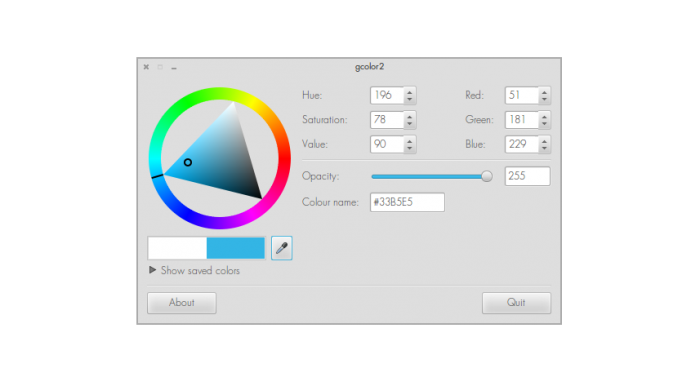
Как установить в Ubuntu:
$ sudo apt-get install gcolor2
FileZilla
Великолепный FTP-клиент с графическим интерфейсом, обладающий возможностями сохранения настроек подключения к удаленному серверу и добавления различных директорий в закладки. Программа работает под любой операционной системой - GNU/Linux, Windows или OSX.
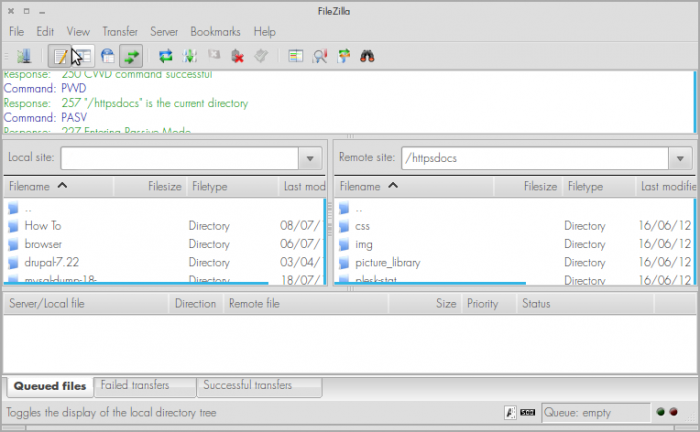
Как установить в Ubuntu:
$ sudo apt-get install filezilla
Drush
Если разрабатывается проект под CMS Drupal, то командная оболочка Drush является незаменимым инструментом для установки различных модулей, создания пользователей и еще множество других возможностей. С полным списком возможностей и описанием установки можно ознакомиться на официальной GitHub-странице проекта - Drush.
Как установить в Ubuntu:
$ sudo apt-get install drush
В дальнейшем оболочку Drush можно обновить вручную, также из командной строки:
$ sudo drush dl drush --destination='/usr/share'
PhpMyAdmin
Эта программа является всего лишь web-интерфейсом для утилиты командной строки mysql. PhpMyAdmin не добавляет каких-либо других возможностей поверх тех, которые уже имеются в утилите mysql. Но с помощью нее гораздо проще и удобнее работать с базой данных MySQL - создавать, редактировать или просматривать таблицы.
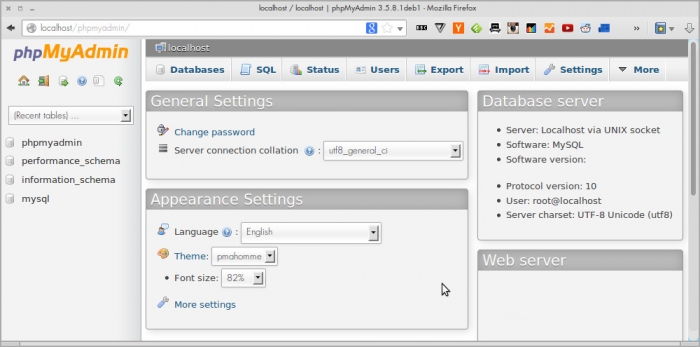
Как установить в Ubuntu:
$ sudo apt-get install phpmyadmin
Tasksel
Консольная программа Tasksel, задача которой - упростить установку сложных наборов программных пакетов, таких как Samba, LAMP, SSH, PostgreSQL.
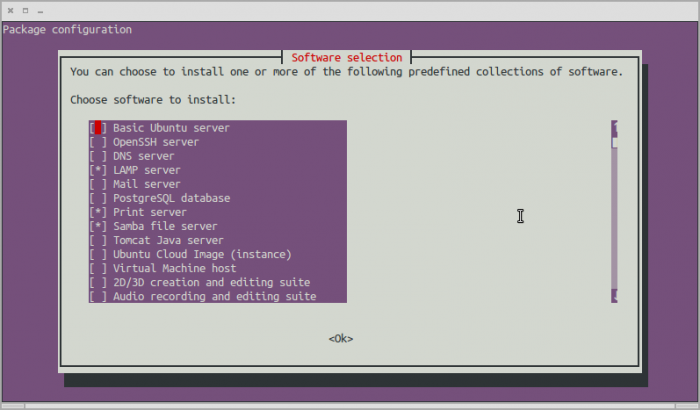
Как установить в Ubuntu:
$ sudo apt-get install tasksel
VirtualBox
Конечно, это мало кто любит делать, но иногда приходится сжимать зубы и загружать Windows для того, чтобы протестировать готовый проект в браузере Internet Explorer или же запустить Adobe Photoshop. Виртуальная машина VirtualBox позволяет это сделать из-под системы GNU/Linux.
Как установить в Ubuntu:
$ sudo apt-get install virtualbox
Apache
Чаще всего тестирование готовых приложений производится на сервере Apache. Это самый простой способ оптимизации кода программы, работающей на стороне сервера (server side) и ее тестирования в "боевых условиях".
Как установить в Ubuntu:
Пакеты, входящие в состав сервера Apache, являются частью программного пакета LAMP. Поэтому установка LAMP приводит к автоматической установке сервера Apache. Как произвести установку LAMP под Ubuntu, описано в этой статье - Install a LAMP Server Ubuntu.
Lynx
Консольный браузер, совершенно бесполезный для дизайнеров, но отличная вещь для web-разработчиков. С помощью него можно визуально контролировать создаваемый код HTML-страницы - расположение блоков верстки, разметка HTML-страницы и так далее.
Также браузер Lynx будет весьма полезен для SEO-специалистов, так как позволяет представить, каким образом "видят" сайт роботы поисковых систем, таких как Google или Yandex.
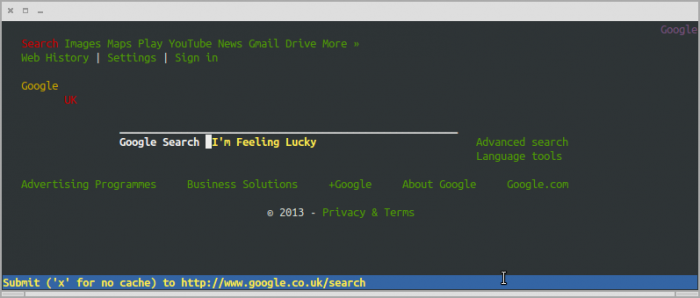
Как установить в Ubuntu:
$ sudo apt-get install lynx
На этом обзор закончен.
http://rus-linux.net/MyLDP/soft/web_development_tools_linux.html
|